Reklaam
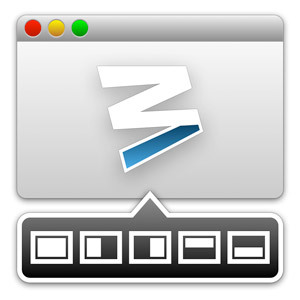 Üks kohmakamaid asju, mida Mac OS X-is teha tuleb, on Windowsi haldus. Tavaliselt ei vaata ma oma Windowsi aastatele tagasi igatsusega, kuid Windows 7 on aknahaldus integreeritud palju vähem lohakamaks kui Mac OS X-is. Ekraani ülaosas olevad nupud näivad mõnikord tegutsevat ebaloogiliselt. Kuid mis veelgi hullem: akende teisaldamine ja suuruse muutmine tuleb teha hiire abil käsitsi. See võib tunduda tühine ülesanne, kuid uskuge mind, see lisab.
Üks kohmakamaid asju, mida Mac OS X-is teha tuleb, on Windowsi haldus. Tavaliselt ei vaata ma oma Windowsi aastatele tagasi igatsusega, kuid Windows 7 on aknahaldus integreeritud palju vähem lohakamaks kui Mac OS X-is. Ekraani ülaosas olevad nupud näivad mõnikord tegutsevat ebaloogiliselt. Kuid mis veelgi hullem: akende teisaldamine ja suuruse muutmine tuleb teha hiire abil käsitsi. See võib tunduda tühine ülesanne, kuid uskuge mind, see lisab.
Mac OS X sisaldab mitmeid suurepäraseid funktsioone, mis töötavad paljude akende ja mitme ülesandega. Vaadake lihtsalt Mission Controli mitme ülesande täitmise võimalused Tehke rohkem, paremini: parandage multitegumtöötlust Mac OS X-isMultitegumtöötlus pole alati valik. Kui peate aruande üles kirjutama, vajate juurdepääsu oma tekstitöötlusprogrammile, aga ka oma teatmematerjalile. Töötades lõpetan tihti tööga ... Loe rohkem . Tegelikult aga kolimine ja suuruse muutmine jätab palju soovida. Õnneks on Mac OS X laiendamiseks ja puuduvate funktsioonide lisamiseks saadaval suurepäraseid rakendusi.
Varem vaatasime Afloatiga juba aknahaldust. Muum teeb aga võib-olla veelgi paremat tööd. Ja kogu selle kasulikkuse eest maksab see teile kõigest 10 dollarit.
Muum on suurepärane Mac OS X utiliit, mis hoolitseb kõige eest, mis on seotud Maci aknahaldusega. Kui mul oli aknahalduse mitme tahu haldamiseks mitu rakendust, siis on Moom kõik-ühes utiliit. See hoolitseb selliste asjade eest nagu arvuti akende ekraani servale koputamine ja akende automaatse teisaldamine ja suuruse muutmine eelseadistatud suurustesse.
Allpool käsitleme neid kõiki üksikasjalikumalt. Praegu on oluline tähele panna, et saate Moomi eelistustes kõik need aspektid lubada või keelata.
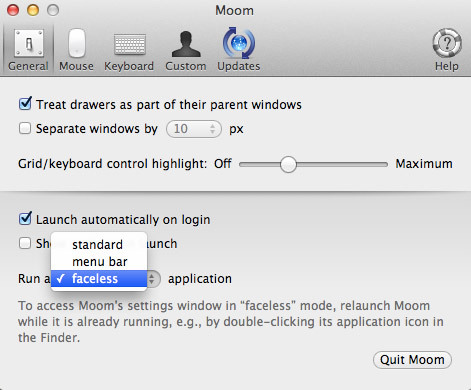
Võite Moomi käitada paaril erineval viisil. Kuna suurem osa Moomi ärist toimub taustal või popoveritega, soovitaksin käivitada Moomi näotute rakendustena. See tähendab põhimõtteliselt seda, et Muum ei võta doki või menüüriba ikooniga väärtuslikku ekraani kinnisvara. Saate seda konfigureerida Muumi seadetes, paani Üldine allosas.
Ainus puudus on see, et kui soovite seadetele juurde pääseda, peate Moomi taaskäivitama, kuni see juba töötab. Kuna soovite Moomi seadistada alles rakenduse installimise alguses, on see väike probleem.
Koputamine servadesse ja nurkadesse
Lubades Moomi võimaluse oma arvuti aknad servadesse ja nurkadesse nihutada, hakkab teie Mac OS Xi install käituma sarnaselt Windows 7 (või töölauavaatega Windows 8-s). Kui lohistate akna ekraani servani või nurka, siis napsab Muum akna etteantud ekraaniosa.
Enne hiire vabastamist pärast akna ekraani servale lohistamist kuvab Muum sinise ülevaate sellest, kuidas teie aken pärast klõpsamist välja näeb.
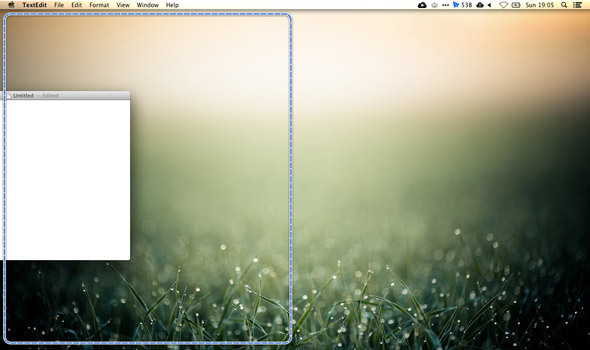
Ekraani mõlemad küljed ja nendevahelised nurgad reageerivad lohistatud aknale erinevalt. Sellise käitumise saate konfigureerida Muumi eelistuste alt jaotises Hiir -> klõpsa servadele ja nurkadele.
Suumi nupp
Kirjutasime varem, kuidas panna Mac OS X suumimisnupp käituma rohkem nagu Windowsis. Muum pakub veelgi paremat pakkumist. Akende ekraani servadele koputamise alternatiivina pakub Muum rohkem peeneteralist liikuge ja suurendage juhtimist, laiendades Mac OS X ülaosas oleva rohelise suumi nupu võimalusi aknad.
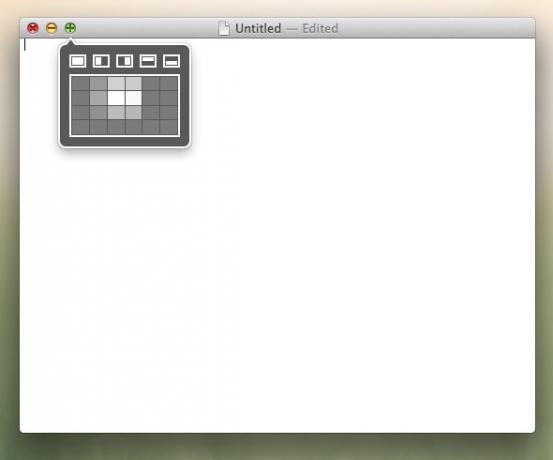
Hõljutades rohelise suumi nuppu, kuvatakse väike hüpik. Siit leiate nupu, mida saab kasutada ekraani tavapäraste osade jaoks, sarnaselt akna koputamisega, lohistades seda ekraani serva. Nende nuppude all kuvamiseks saate lubada ruudu Liigutamine ja suumimine. Võrgustiku teisaldamine ja suumimine näitab teile praegu valitud akna ligikaudset suurust ja asukohta ning võimaldab seda teisaldada ja selle suurust muuta, valides ruudu Liiguta ja suumides osa.
Klaviatuuri juhtimine
Kolmas peamine liides arvuti akende haldamiseks kasutab klaviatuuri. See on lubatud, määrates kiirklahvi Moomi klaviatuurieelistustes. Kiirklahvi vajutamine võimaldab teil klaviatuuril juhtida parajasti valitud akent, võimaldades akna soovitud viisil liigutada, suumida, kasvatada ja kahandada.
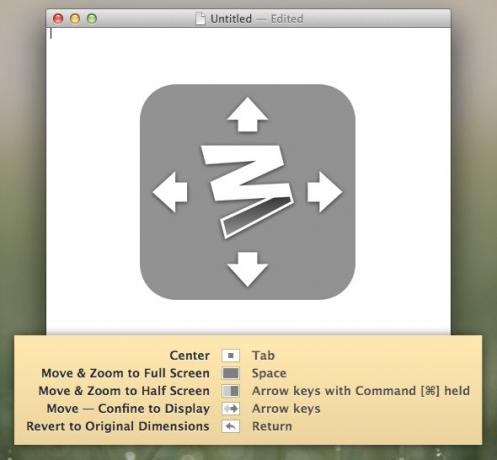
Vaikimisi on Moomi klaviatuuri juhtimiseks lubatud ainult Teisalda ja Liiguta ja Suumi poolele ekraanile. Rohkem neid juhtelemente saab vastavalt vajadusele Moomi eelistustes lubada. Võite ka paluda, et Moom näitaks petmislehte, tuletades teile meelde hüpikakent vastavate klaviatuuri otseteede korral, kui vajutate Moomi kiirklahvi.
Kohandatud juhtimine
Paanil Kohandatud eelistused saate luua oma kohandatud juhtelemendid, määrates aknas toimingu, mida soovite teha, ja sisestades üksikasjad. Näiteks saate akna teisaldada ja selle suurust muuta ekraani konkreetsesse ossa või lihtsalt lisada suuruse ja kinnituspunkti, et selle suurust muuta.
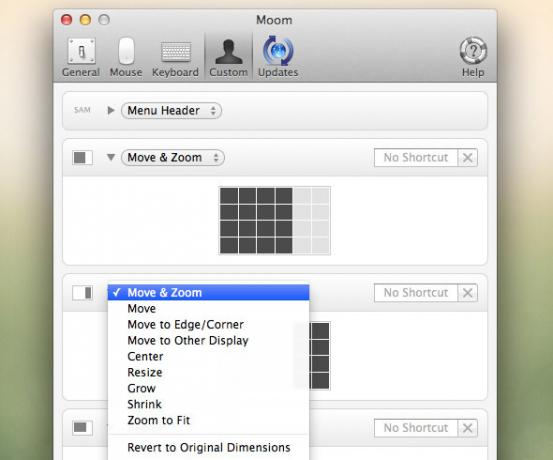
Neid kohandatud juhtelemente saab käivitada eelmääratud otsetee abil, kuid neid saab lisada ka Muumi suuminupu nuppude abil, lubades selle Muumi hiire eelistuste paanil.
Kas hoiate arvuti aknaid tihedas rihma otsas? Milliseid vahendeid te isiklikult selle abistamiseks kasutate? Andke meile artikli all olevas kommentaaride osas teada!
Olen Belgia kirjanik ja arvutiteaduste tudeng. Saate mulle alati teha teene hea artikliidee, raamatusoovituse või retseptiideega.